video2x集成了多种超分辨率算法(如 Waifu2x、Anime4K、Real-ESRGAN),能够有效提高视频和图像的分辨率,并提供了图形界面(GUI)、Docker 和命令行界面(CLI)的使用方式。
9500 Stars 940 Forks 269 Issues 16 贡献者 AGPL-3.0 License Python 语言
更多AI开源软件:AI开源 - 小众AI
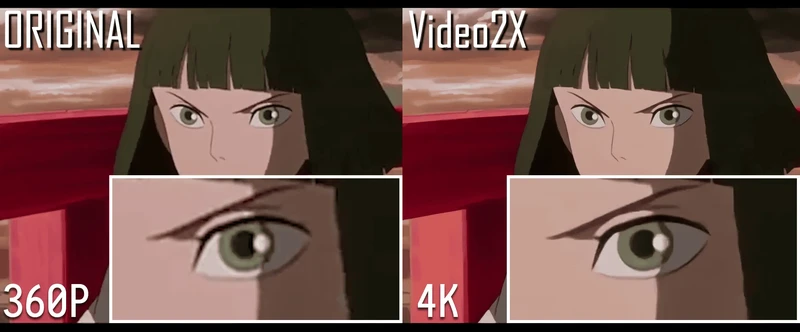
主要功能
- 实时处理:Video2x设计为高效运行,即使处理大型视频文件也能保持合理的速度,支持实时或近实时的超分辨率处理。
- 模型优化:项目作者针对视频超分辨率任务进行了特定的模型优化,使处理后的视频质量得到大幅提升,同时保持较低的计算资源需求。
- 用户友好:Video2x 提供简单的 API 和命令行接口,开发者和普通用户都可以轻松上手,进行自定义的视频处理。
开始使用
Prerequisites
使用Video2X之前, 确认已经安装了所需的外部依赖,比如GPU驱动.
-
waifu2x-caffe
- GPU mode: Nvidia graphics card driver
- cuDNN mode: Nvidia CUDA and cuDNN
-
Other Drivers
- 其他需要安装的GPU驱动
运行 Video2X (GUI)
最便捷的运行方式就是通过图形界面运行. 提取完整的发布 zip 文件,您将获得这些文件。
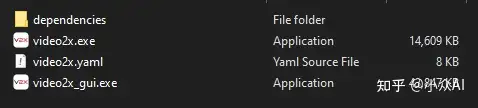
*Video2X 发布文件*
只需双击 video2x_gui.exe 即可启动 GUI。
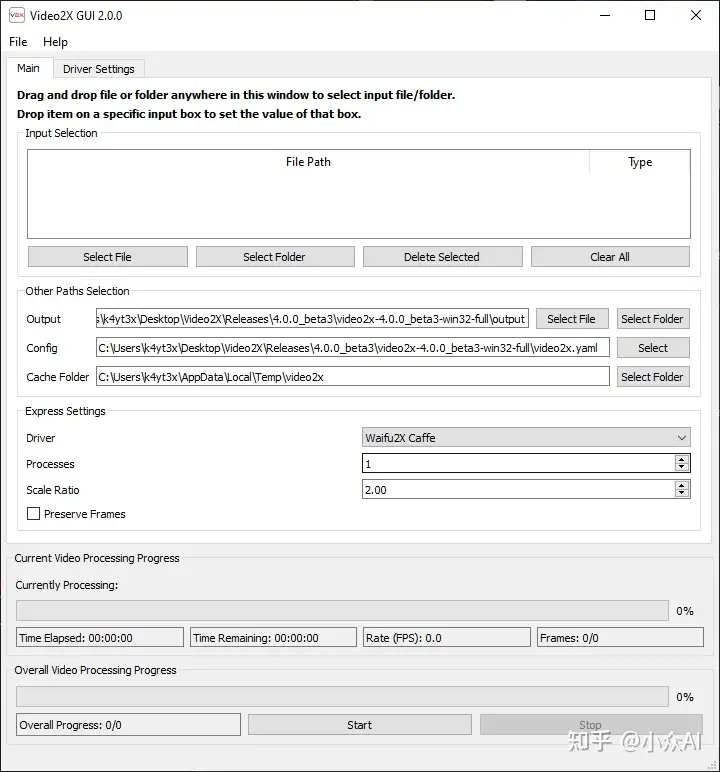
*Video2X 主界面*
然后,将要放大的视频拖到窗口中并选择合适的输出路径。
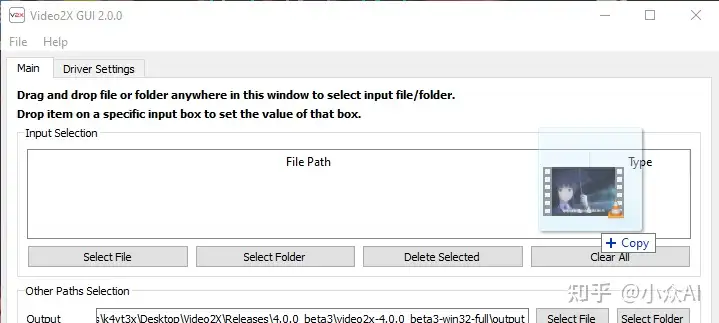
*Drag and drop file into Video2X GUI*
如果需要,可以调整设置,然后点击底部的开始按钮,升级将开始。现在您只需等待它完成。
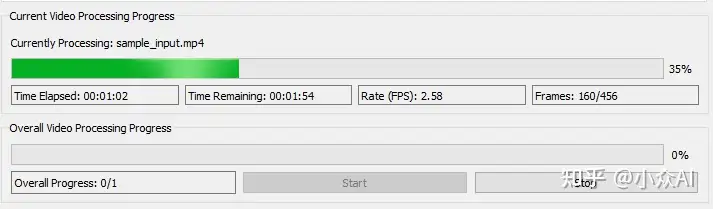
*Video2X started processing input files*
运行 Video2X (CLI)
放大图片基本命令
下面的示例命令使用 'waifu2x-caffe' 将视频 'sample-input.mp4' 放大两倍于原始大小。
python video2x.py -i sample-input.mp4 -o sample-output.mp4 -r 2 -d waifu2x_caffe放大图片增强命令
如果您想调整特定于引擎的设置,请在 '--' 后指定相应的参数,或编辑配置文件 'video2x.yaml' 中的相应字段。 **命令行参数将覆盖配置文件中的默认值。**
以下示例添加了为"waifu2x-caffe"启用 TTA。
python video2x.py -i sample-input.mp4 -o sample-output.mp4 -r 2 -d waifu2x_caffe -- --tta 1要查看驱动程序特定设置的帮助页面,请使用 '-d' 选择驱动程序并附加 '-- --help',如下所示。这将打印所有特定于驱动程序的设置和描述。
python video2x.py -d waifu2x_caffe -- --help运行 Video2X (Docker)
Video2X 可以通过 Docker 进行部署。以下命令使用 Waifu2X NCNN Vulkan 将视频"sample_input.mp4"放大两倍,并将放大后的视频输出为"sample_output.mp4"。有关 Video2X Docker 镜像使用的更多详细信息,请参阅 文档.
docker run --rm -it --gpus all -v /dev/dri:/dev/dri -v $PWD:/host k4yt3x/video2x:4.6.0 -d waifu2x_ncnn_vulkan -r 2 -i sample_input.mp4 -o sample_output.mp4